Saznajte kako riješiti problem pretraživanja e-pošte u programu Outlook
- Korisnici Outlooka već neko vrijeme ne mogu pretraživati e-poštu s privicima.
- Problem bi mogao biti zato što nedostaju neke važne datoteke koje se odnose na Outlook.
- Možete pokušati ažurirati aplikaciju Outlook ili izvršiti popravak programa MS Office.
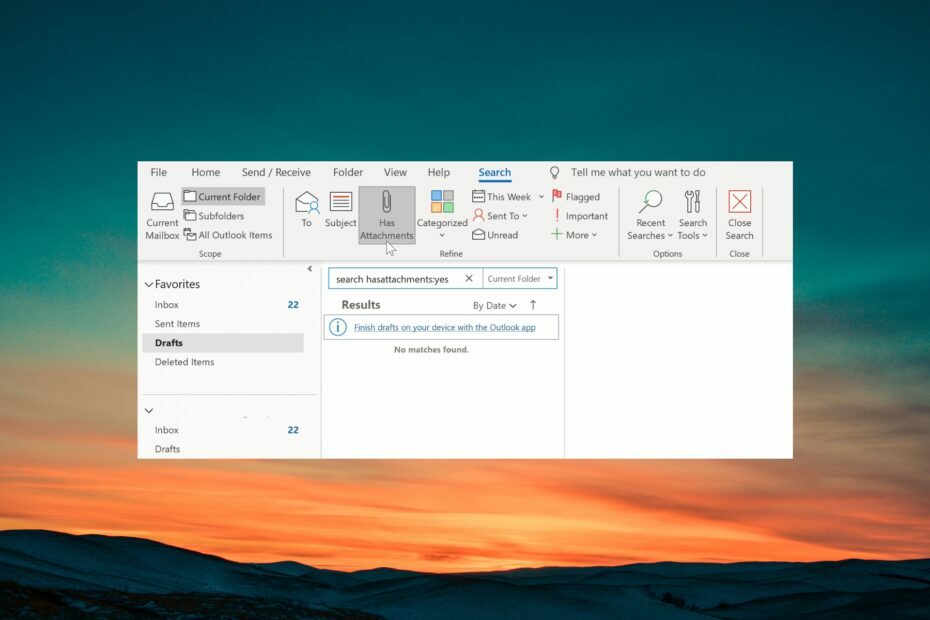
xINSTALIRAJTE KLIKOM NA PREUZMI DATOTEKU
- Preuzmite Fortect i instalirajte ga na vašem računalu.
- Pokrenite postupak skeniranja alata tražiti oštećene datoteke koje su izvor vašeg problema.
- Kliknite desnom tipkom miša na Započni popravak kako bi alat mogao pokrenuti algoritam popravljanja.
- Fortect je preuzeo 0 čitatelja ovog mjeseca.
Mnogo je naših čitatelja koji su to prijavili e-poruke s privicima nisu pretraživi u MS Outlooku. Pokušali su sve tražiti, ali bez dobrih rezultata.
U ovom vodiču dat ćemo vam neka rješenja koja će vam, nadamo se, pomoći da riješite problem na kraju. Hajde da provjerimo rješenja.
Zašto ne mogu pretraživati e-poštu s privicima u programu Outlook?
Postoji više korisničkih izvješća koja potvrđuju pogrešku u Outlooku. Međutim, postoji nekoliko uobičajenih razloga koji bi kod vas mogli izazvati ovaj problem. Neki od njih navedeni su u nastavku.
- Oštećena ili stara verzija aplikacije – Možda postoje neki problemi s verzijom Outlooka instaliranom na vašem računalu koja pokreće pogrešku.
- Katalog pretraživanja može biti problematičan – Katalog pretraživanja možda nedostaje za čitanje nekih važnih datoteka, zbog čega se e-poruke s privicima ne mogu pretraživati u programu Outlook.
- Vaš je profil možda oštećen - Ako tvoj Outlook profil je oštećen tada nećete moći koristiti Outlook bez ikakvih problema.
- Podatkovne datoteke nisu odabrane – Velike su šanse da podatkovne datoteke nisu odabrane u alatima za pretraživanje, zbog čega se e-poruke s privicima ne prikazuju.
- Dodaci su u sukobu – Dodaci koje ste možda odabrali za Outlook možda ometaju proces pretraživanja i uzrokuju probleme.
Sada ćemo provjeriti rješenja koja će vam pomoći riješiti problem e-pošte s privicima koji se ne mogu pretraživati u programu Outlook.
Što mogu učiniti ako se poruke e-pošte s privicima ne mogu pretraživati u programu Outlook?
Evo nekoliko brzih stvari koje možete provjeriti prije primjene naprednih rješenja za rješavanje problema.
- Ponovno pokrenite Outlook i provjerite je li problem riješen.
- Uvijek biste trebali provjeriti je li verzija Outlooka koju ste instalirali na računalu ažurirana. Zato što problem može uzrokovati neki temeljni bug.
Savjet stručnjaka:
SPONZORIRANO
Teško se uhvatiti u koštac s nekim problemima s osobnim računalom, posebno kada se radi o nedostajućim ili oštećenim sistemskim datotekama i spremištima vašeg Windowsa.
Obavezno koristite namjenski alat, kao što je Fortect, koji će skenirati i zamijeniti vaše pokvarene datoteke njihovim svježim verzijama iz svog repozitorija.
Ako gore navedeno ne pomogne, primijenite rješenja u nastavku.
1. Popravi Outlook
- pritisni Pobijediti ključ za otvaranje Početak Jelovnik.
- Otvorite upravljačku ploču.

- Izaberi Programi i značajke.

- Kliknite na Microsoft Office i kliknite na Promijeniti gumb na vrhu.

- Odaberi Popravak opcija.

- Ako je Outlook otvoren, kliknite Nastaviti da biste zatvorili aplikaciju i pokrenuli postupak popravka.
- Pričekajte da se proces popravka završi.
Proces popravka provjerit će sve temeljne probleme s aplikacijama Microsoft Officea i riješiti ih. Kada proces završi, možete pokušati pretražiti e-poštu s privicima i riješiti problem.
- Outlook View ne prikazuje predmet? 4 načina da to popravite
- Outlook pravila ne rade? 5 jednostavnih načina da to popravite
- Outlook pokazuje krivo vrijeme? Kako to brzo ispraviti
- Popravak: Outlookov prikaz ne prikazuje sadržaj e-pošte
2. Onemogućite Outlookove dodatke
- Otvorite Outlook.
- Klikni na Datoteka tab.
- Izaberi Mogućnosti iz lijevog okna.

- Odaberite Dodaci i kliknite na Ići gumb na desnoj strani dijaloškog okvira.

- Poništite okvire pokraj svih navedenih proširenja i kliknite u redu za spremanje promjena.

- Ponovno pokrenite aplikaciju.
Neka proširenja koja ste možda instalirali da poboljšate značajke programa Outlook možda ometaju općenite procese programa Outlook i ne dopuštaju vam pretraživanje e-pošte s privicima. Provjerite gore navedene korake i provjerite pomaže li to ili ne.
3. Popravite Outlook ulaznu poštu
- pritisni Pobijediti + E da biste otvorili File Explorer.
- Dođite do bilo kojeg od dolje navedenih putova:
C:\Programske datotekeC:\Programske datoteke (x86) - Traziti scanpst u traci za pretraživanje i dvaput kliknite na SCANPST.EXE iz rezultata pretraživanja.

- Pokrenite Outlook i kliknite na Datoteka tab.
- Kliknite na Postavke računa i odaberite Postavke računa opet.
- Prebacite se na Datoteke s podacima odaberite podatkovnu datoteku na popisu i kliknite na Otvorite lokaciju datoteke.

- Iz novog prozora File Explorera kopirajte lokaciju datoteke.
- Kliknite desnom tipkom miša na podatkovnu datoteku (.ost) i odaberite Kopiraj kao put.

- u Popravak pristigle pošte Microsoft Outlooka alatom, zalijepite putanju datoteke u tekstni okvir.
- Uklonite dvostruke navodnike s putanje datoteke i kliknite Početak.
- Nakon završetka skeniranja kliknite na Popravak.
- Klik u redu završiti zadatak.
4. Stvorite novi Outlook profil
- Zatvoriti Outlook na vašem računalu.
- pritisni Pobijediti + R ključeve za otvaranje Trčanje dijalog.
- Tip kontrola mlcfg32.cpl i pritisnite u redu.

- Izaberi Prikaži profile.

- Izaberi svoj Outlook profil i kliknite na Ukloniti.

- Nakon što je profil izbrisan, kliknite na Dodati.

- Navedite novi naziv za profil i kliknite u redu.
- Slijedite upute na zaslonu za izradu novog profila i odaberite Završi.
- Povratak na Dijaloški okvir pošte i izabrati Uvijek koristi ovaj profil.
- Klik primijeniti i Ponovno pokretanje Vaše računalo.
To je to od nas u ovom vodiču. Možete pročitati naš vodič koji objašnjava kako možete vratiti alatnu traku koja nedostaje u programu Outlook na vašem računalu.
Štoviše, ako je Zoom plugin ne radi u Outlooku, zatim primijenite rješenja predložena u našem namjenskom vodiču za rješavanje problema.
Recite nam u komentarima ispod koje je od gore navedenih rješenja riješilo problem umjesto vas.
Još uvijek imate problema?
SPONZORIRANO
Ako gornji prijedlozi nisu riješili vaš problem, vaše računalo bi moglo imati ozbiljnijih problema sa sustavom Windows. Predlažemo da odaberete sveobuhvatno rješenje poput Fortect za učinkovito rješavanje problema. Nakon instalacije samo kliknite Pogledaj&popravi tipku, a zatim pritisnite Započni popravak.
